CAD打印a3纸铺不满怎么设置?
溜溜自学 室内设计 2022-07-11 浏览:2132
大家好,我是小溜,AutoCAD是非常不错的精确绘图软件,我们可以使用各种命令进行绘制图纸。画好图纸之后,我们还会需要进行打印下来,但有时打印的图纸不全或者没有铺满,所以CAD打印a3纸铺不满怎么设置?快接着往下看吧!
想要更深入的了解“CAD”可以点击免费试听溜溜自学网课程>>
工具/软件
硬件型号:惠普(HP)暗影精灵8
系统版本:Windows7
所需软件:CAD2014
方法/步骤
第1步
首先打开AutoCAD2014软件,载入需要打印的文件。

第2步
接着点击左上方的打印按钮,打开【打印-模型】对话框。
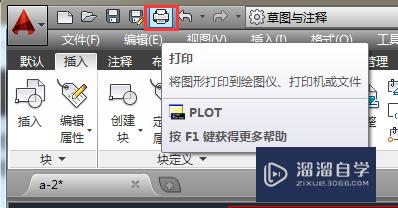
第3步
选择好打印机型号,并设置好图纸尺寸,A3。
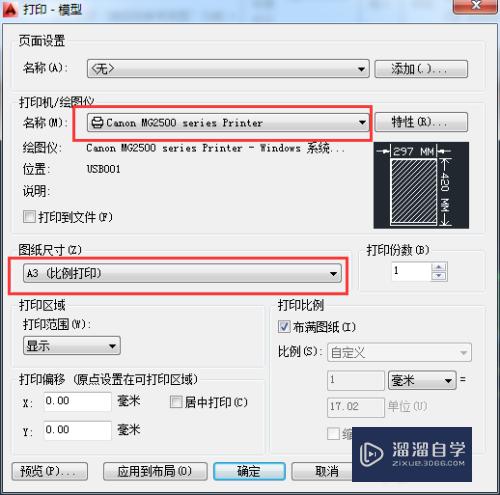
第4步
在【打印范围】列表中选择【窗口】类型,并在图纸中框选要打印的范围。
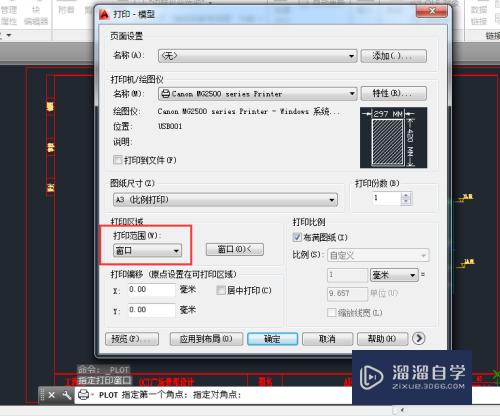
第5步
将【打印偏移】设为居中打印,【打印比例】设为【布满图纸】。
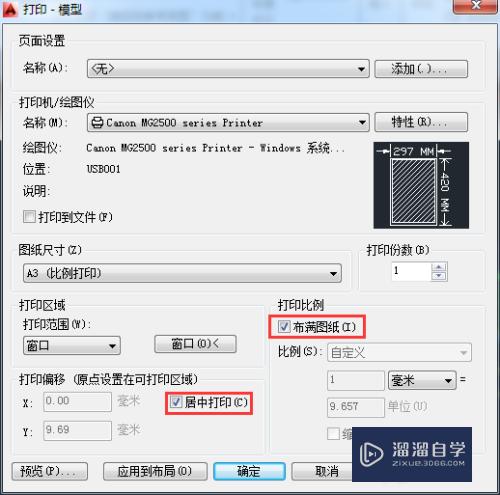
第6步
单击折叠按钮,在扩展选项中将【图形方向】设为合适的方向即可。
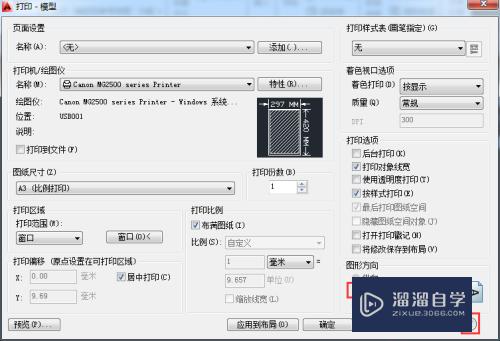
注意/提示
以上就是“CAD打印a3纸铺不满怎么设置?”的全部内容了,如果大家想要了解更多的内容,可以关注溜溜自学网,我们每天都会为大家带来更多的软件相关知识,供大家学习参考。
相关文章
距结束 06 天 23 : 05 : 19
距结束 00 天 11 : 05 : 19
首页








